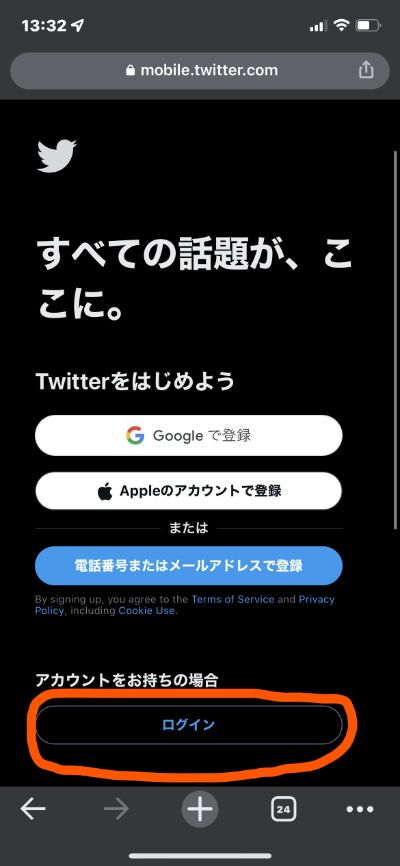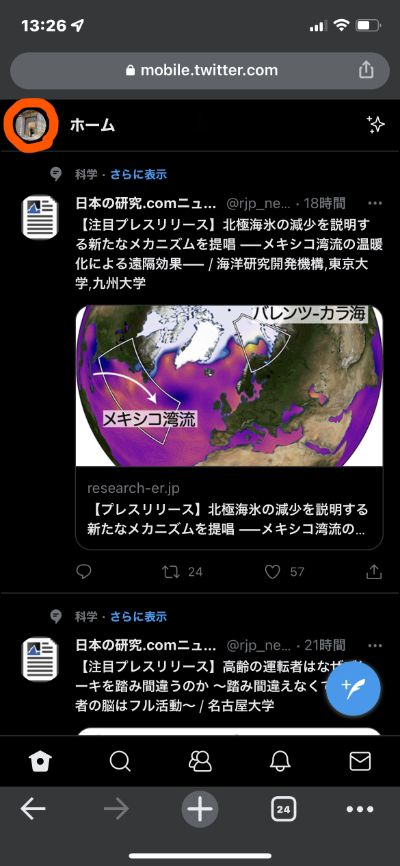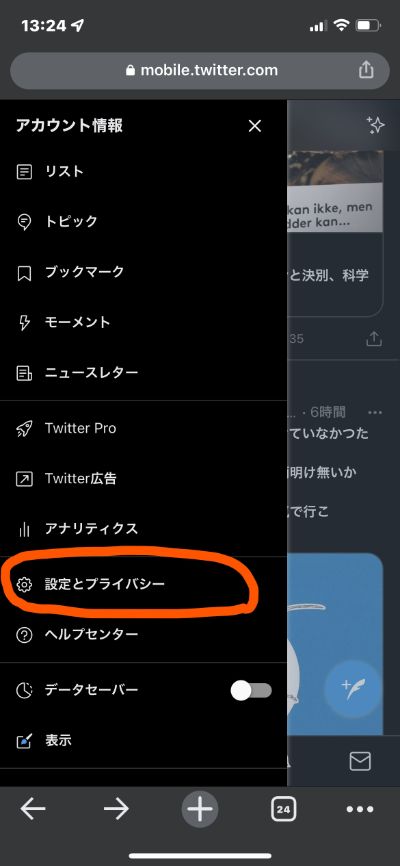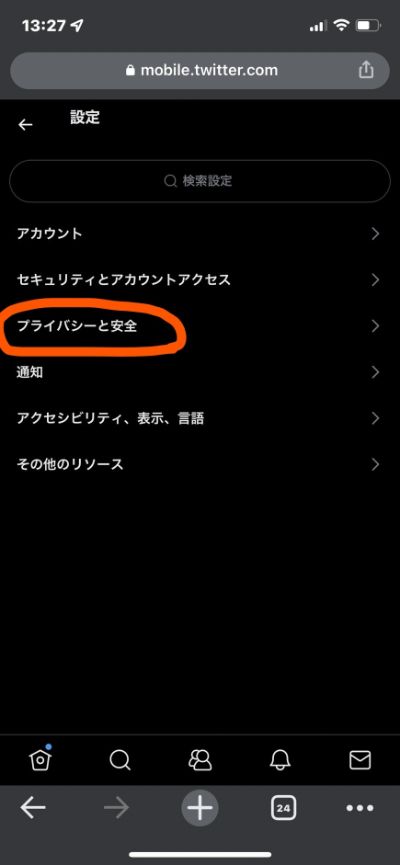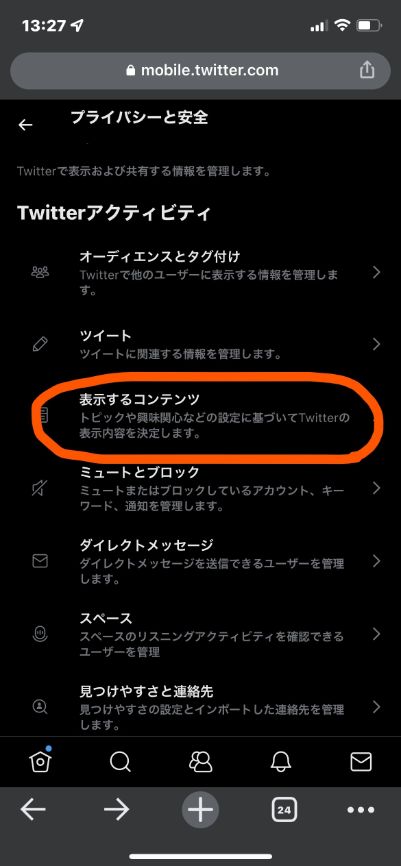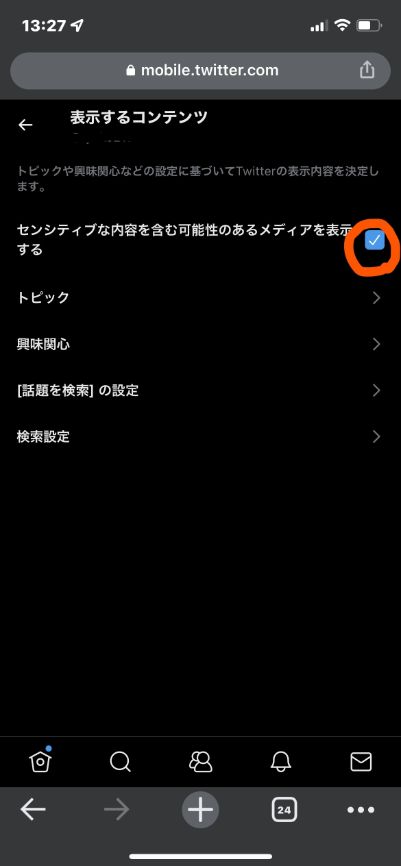Twitter(ツイッター)を使っていて、センシティブが解除できない不具合が起きることがあります。
「センシティブ」とは、ユーザーがツイートした動画や画像が暴力描写や成人向けコンテンツなどの内容を含むとTwitter(ツイッター)に判断された場合、動画や画像が表示されず「センシティブな内容が含まれている可能性のあるツイートです。」などの警告メッセージが表示される機能のことを指します。
今回は、Twitter(ツイッター)センシティブの解除方法とセンシティブが解除できない原因と対処法や注意事項について、現時点で最新の情報を紹介します。
なお、本記事の内容はiPhone、AndroidどちらのTwitter(ツイッター)にも対応した手順と原因を紹介しています。
Twitter(ツイッター)でセンシティブを解除するには
Twitter(ツイッター)でセンシティブを解除する手順は以下のとおりです。
なお、iPhone版とAndroid版でセンシティブを解除する手順が異なりますので注意してください。
iPhone版Twitterでセンシティブを解除する方法
まずはiPhone版について解説します。この場合、iPadや他のiOS端末でも手順は変わりません。
前提としてiPhone版Twitter(ツイッター)の場合、アプリから直接センシティブ解除の設定画面を表示することができません。
つまり、iPhone版Twitter(ツイッター)アプリ単体ではセンシティブ表示を変更・解除できません。
ウェブブラウザでTwitter(ツイッター)にログインする
まずはChromeやSafari、EdgeなどのウェブブラウザでTwitter(ツイッター)にログインしましょう。
自分のアカウントに登録したメールアドレスまたは電話番号とパスワードを入力しログインします。
タイムラインへ移動し、プロフィール写真をタップしてメニュー画面を開く
ウェブブラウザでTwitter(ツイッター)にログイン出来たら、左下の家のアイコンをタップし、タイムライン画面に移動します。
タイムライン画面へ移動したら、左上に表示されている自分のアイコンをタップしてメニュー画面を開きます。
「設定とプライバシー」を開く
自分のアイコンをタップしてメニュー画面を開いたら、メニュー下部にある「設定とプライバシー」をタップします。
「プライバシーと安全」を開く
メニュー画面を開き、メニュー下部にある「設定とプライバシー」をタップしたら設定画面に移ります。
設定画面を表示したら「プライバシーと安全」をタップします。
「表示するコンテンツ」を開く
設定画面から「プライバシーと安全」をタップしたら、「表示するコンテンツ」をタップします。
「表示するコンテンツ」のメニューをタップしたら複数の項目が表示されます。
「センシティブな内容を含む可能性のあるメディアを表示する」の横にあるチェックボックスをタップしてチェックを入れ、センシティブ設定を解除します。
これでiPhone版Twitter(ツイッター)のセンシティブ解除は完了です。
iPhone版Twitter(ツイッター)アプリで確認する
念のためセンシティブが解除されているか、アプリ版のTwitter(ツイッター)で確認してみましょう。
Twitter(ツイッター)へ移動します
センシティブが解除できていない場合、アプリを再起動してください。
Android版Twitter(ツイッター)でセンシティブを解除する方法
Android端末の場合はiPhoneと比べるとTwitter(ツイッター)のセンシティブの解除方法は簡単です。
Twitter(ツイッター)アプリを開いてログインする
Twitter(ツイッター)アプリを起動し、ログインしていない状態であればログインしてください。
タイムライン画面を表示し、メニュー画面を開く
Twitter(ツイッター)にログイン出来たら、左下の家のアイコンをタップし、タイムライン画面に移動します。
タイムライン画面へ移動したら、左上に表示されている自分のアイコンをタップしてメニュー画面を開きます。
メニューから「設定とプライバシー」を開く
自分のアイコンをタップしてメニュー画面を開いたら、メニュー下部にある「設定とプライバシー」をタップします。
「プライバシーと安全」を開く
メニュー画面を開き、メニュー下部にある「設定とプライバシー」をタップしたら設定画面に移ります。
設定画面を表示したら「プライバシーと安全」をタップします。
「表示するコンテンツ」を開く
設定画面から「プライバシーと安全」をタップしたら、「表示するコンテンツ」をタップします。
「センシティブな内容を含む可能性のあるメディアを表示する」にチェック
「表示するコンテンツ」のメニューをタップしたら複数の項目が表示されます。
「センシティブな内容を含む可能性のあるメディアを表示する」の横にあるチェックボックスをタップしてチェックを入れ、センシティブ設定を解除します。
これでAndroid版Twitter(ツイッター)のセンシティブ表示設定を解除できます。
Twitter(ツイッター)でセンシティブ設定を解除できない原因
Twitter(ツイッター)でセンシティブをうまく解除できない場合があるようです。
Twitter(ツイッター)でセンシティブを解除できない原因には次のようなことが考えられます。
なお、以下の内容はiPhone、AndroidどちらのTwitter(ツイッター)にも共通した原因です。
- Twitter(ツイッター)アプリを最新バージョンにアップデートしていない
- iOS、AndroidなどOSのバージョンや機種の動作環境を満たしていない
- 通信環境が安定していない
- 年齢制限がかかっている
- iPhoneの場合:ブラウザ版でTwitter(ツイッター)を開いていない
- Twitter(ツイッター)アプリを最新バージョンにアップデートしていない
- Twitter(ツイッター)公式に不具合が発生している
Twitter(ツイッター)アプリを最新バージョンにアップデートしていない
Twitter(ツイッター)アプリを最新のバージョンにアップデートしていない場合、アプリをアップデートすることでセンシティブを解除できるようになる可能性があります。
iPhoneの場合はApp Storeを、Androidの場合はPlayストアを確認し、Twitter(ツイッター)の最新バージョンのアプリが出ていたらアップデートしてください。
▼iPhoneでのアプリアップデートの確認画面
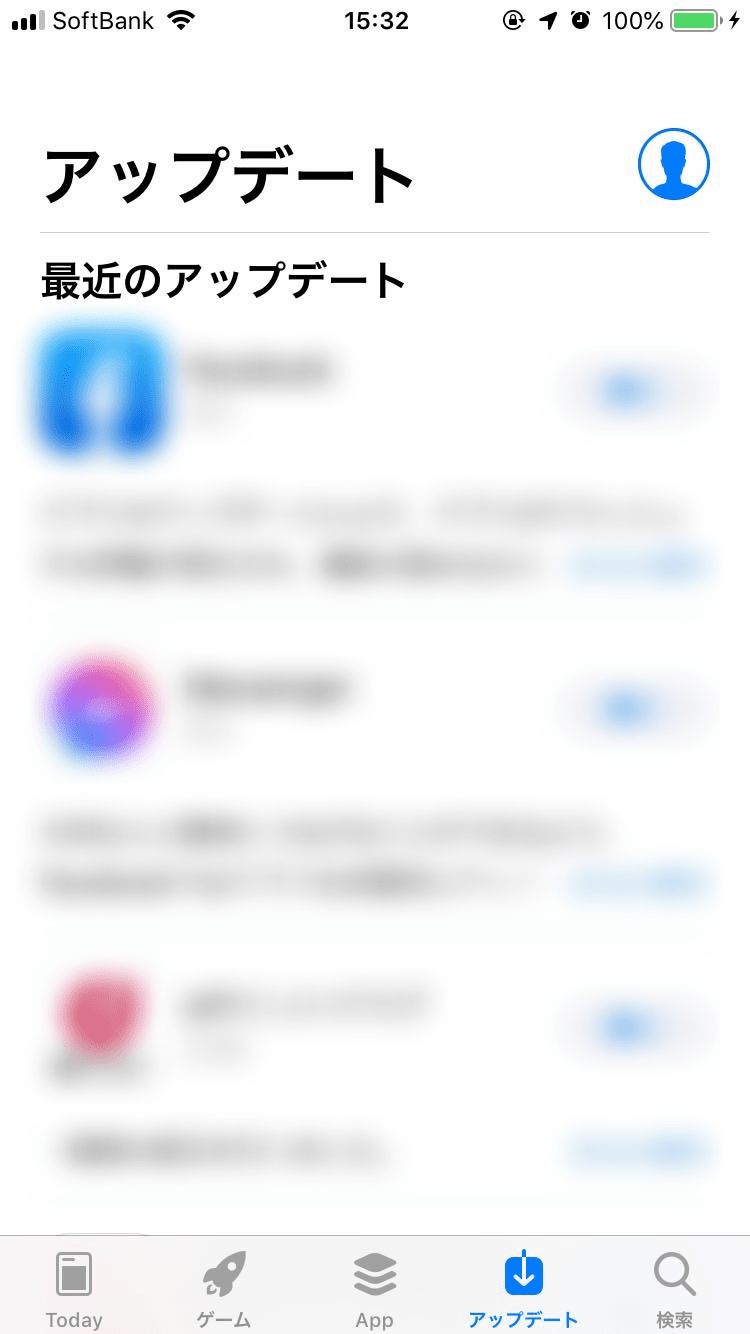
▼Androidでのアプリアップデートの確認画面
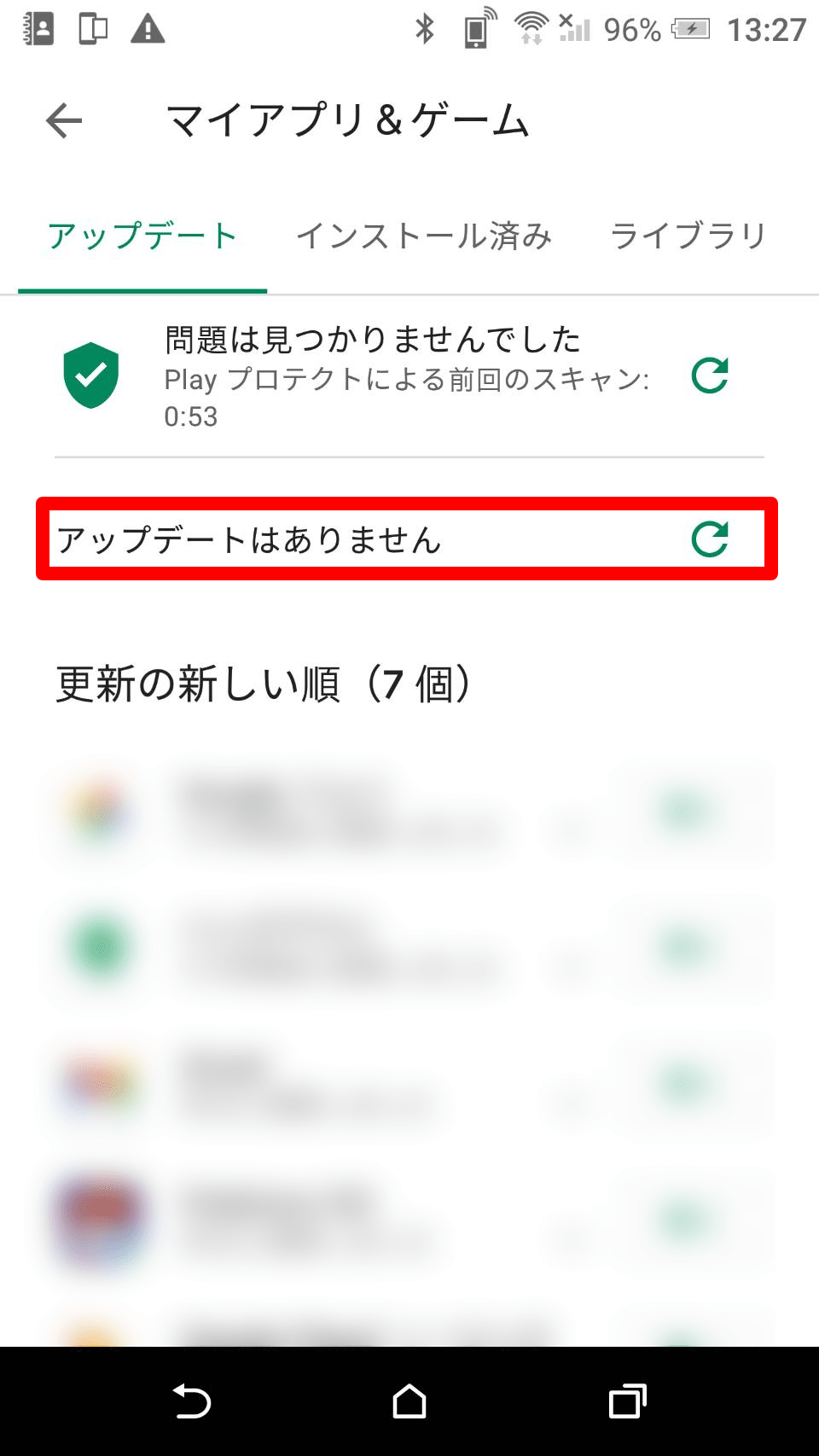
iPhoneの方はこちら(App StoreのTwitter(ツイッター)へ移動します)Androidの方はこちら(PlayストアのTwitter(ツイッター)へ移動します)
そうすることで、センシティブを解除できるようになり不具合が解決する場合があります。
OSのバージョンや機種の動作環境を満たしていない
お使いのスマートフォンがTwitter(ツイッター)の動作環境を満たしていない場合、機種変更での引き継ぎができないことがあります。
動作環境の確認はTwitter(ツイッター)の公式サイトを確認してください。
OS(iOS、Androidなど)のバージョンが対応しているか、対応機種であるかどうかを確認してください。
お使いのスマートフォンがTwitter(ツイッター)の動作環境を満たしていない場合、iOSやAndroidのバージョンアップによって解決することがあります。
▼iPhoneでのOSのバージョンアップの確認画面
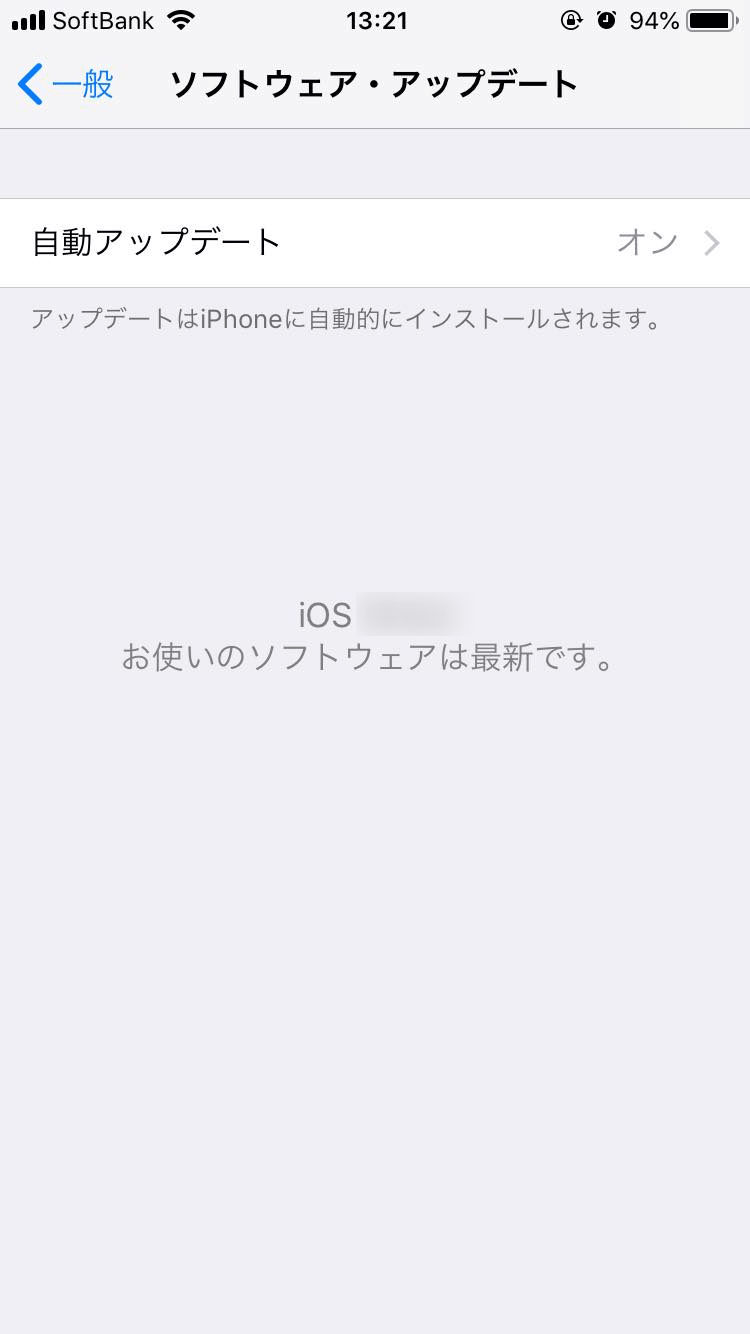
▼AndroidでのOSのバージョンアップの確認画面
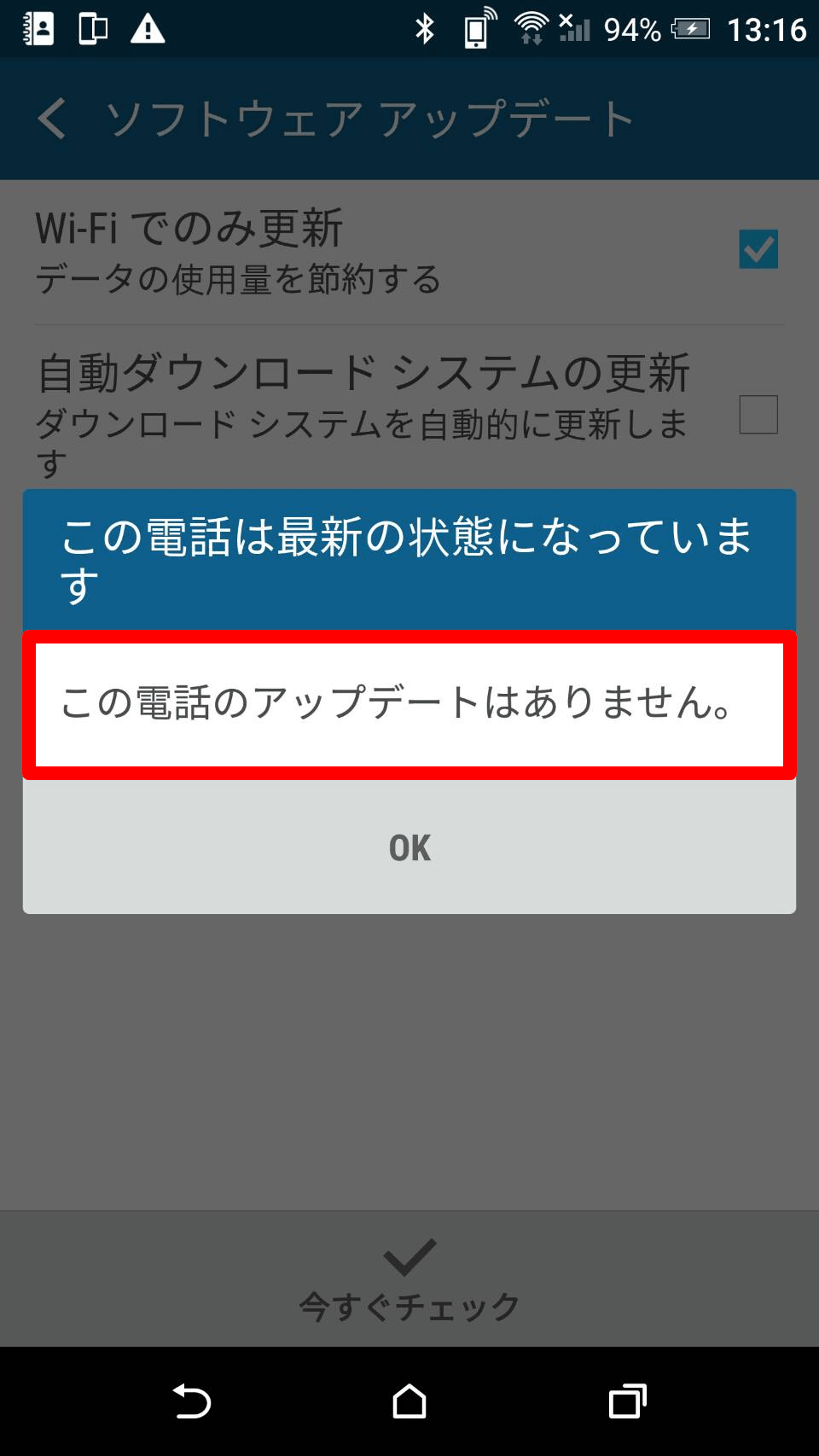
通信環境が安定していない
使っている端末の通信環境が安定しているか確認してください。
通信環境が安定していないとTwitter(ツイッター)の機種変更手続きや引継ぎができない場合があります。
一度、設定画面でチェックしてみてください。
▼iPhoneでの通信環境の確認画面
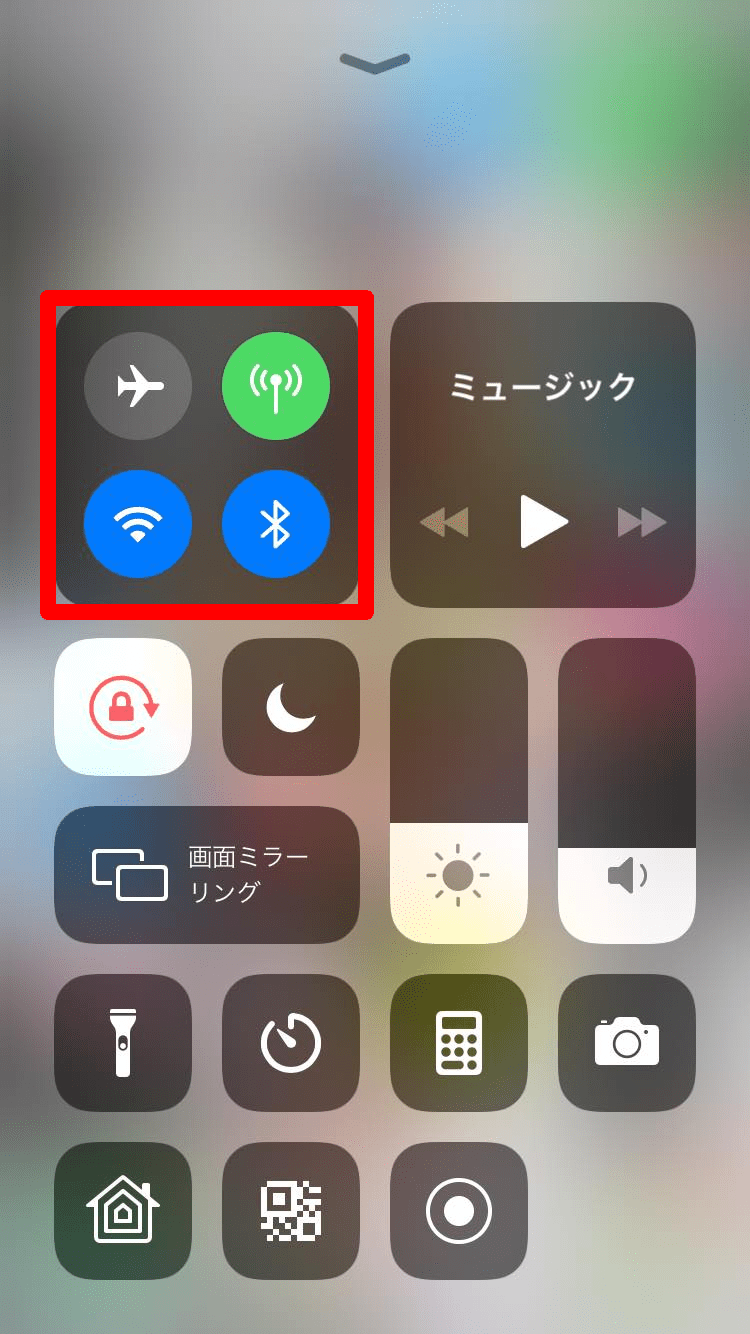
▼Androidでの通信環境の確認画面
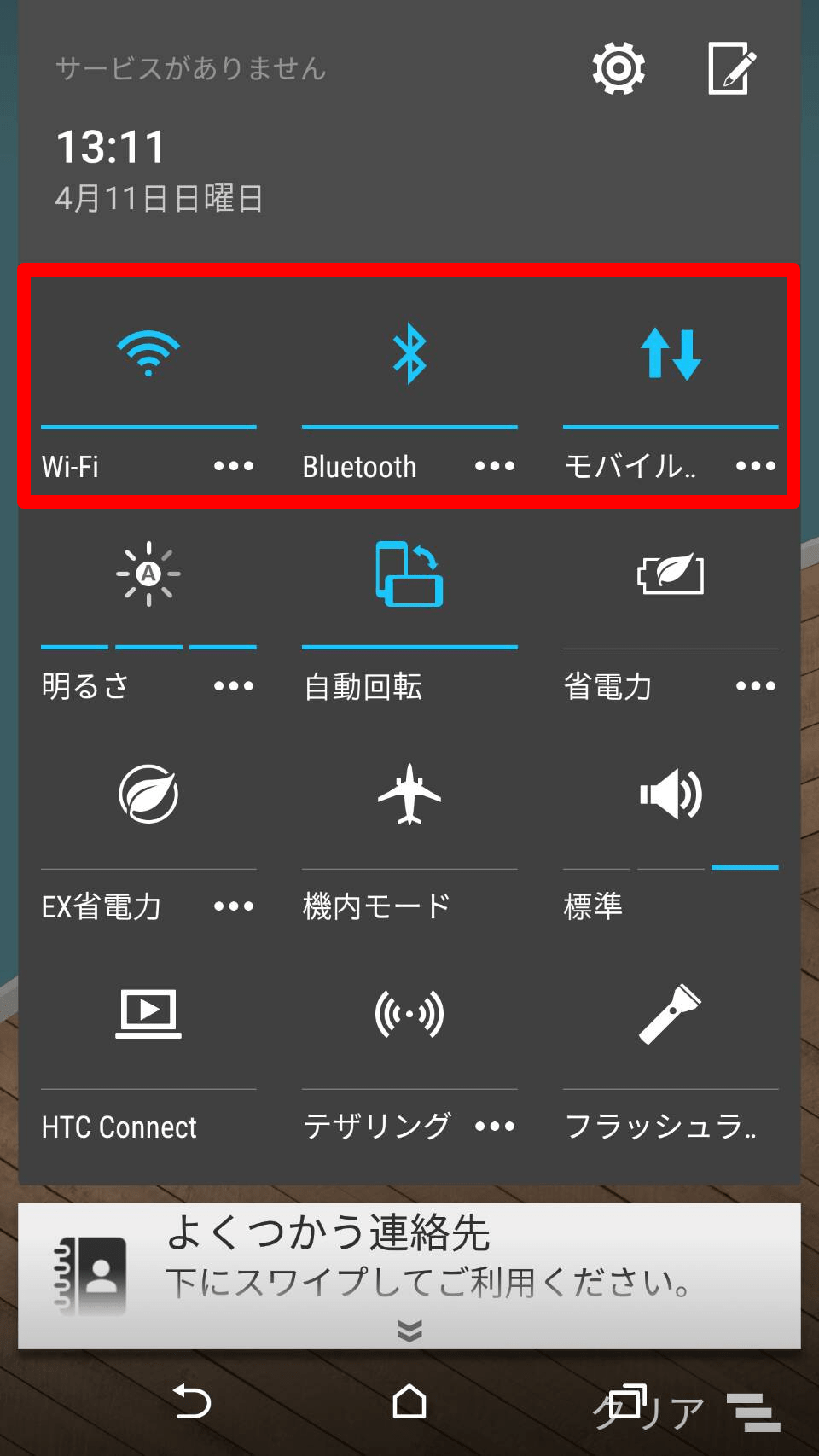
また、通信キャリアによる通信障害の場合もあります。各通信事業者の情報を確認してみてください。
auの通信障害に関するお知らせはこちら(auのwebサイトへ移動します)docomoの通信障害に関するお知らせはこちら(docomoのwebサイトへ移動します)SoftBankの通信障害に関するお知らせはこちら(SoftBankのwebサイトへ移動します)
通信環境が安定していない場合、Wi-FiがONになっている場合はWi-FiをOFFにしてください。
OFFにすることで、モバイルデータ通信になり通信環境が安定する場合があります。
そうすることで、引き継ぎができるようになる場合があります。
逆に、モバイルデータ通信を利用していて通信が安定していない場合は、Wi-Fiでの通信に切り替えてください。
年齢制限がかかっている
Twitter(ツイッター)ではプロフィールに生年月日を登録していない人や18歳未満の人にはセンシティブな動画や画像のツイートの表示を制限している場合があります。
この場合、18歳以上の人であれば生年月日を追加したり、誤って18歳未満として登録して締まった場合は生年月日の表示設定を調整することでセンシティブを解除できる場合があります。
iPhoneの場合:ブラウザ版でTwitter(ツイッター)を開いていない
iPhoneの場合、センシティブ設定を解除するためにはChromeやSafariなどの「ブラウザ版」でTwitter(ツイッター)にログインする必要があります。
iPhoneアプリ版Twitteの中にはセンシティブを解除するメニューがありません。そのため、iPhoneアプリ版Twitter(ツイッター)単体ではセンシティブを解除することはできません。
iPhone版Twitter(ツイッター)のセンシティブ解除方法はこちらをご覧ください。
Twitter(ツイッター)サービス全体に不具合が起きている
上記すべての不具合に当てはまらない場合、Twitter(ツイッター)サービス全体に不具合が起きていないか確認してください。
スマートフォン端末やアプリに問題がなくても、サービス自体に不具合がある場合センシティブ設定などを変更できないことがあります。
公式サイトでメンテナンス情報や不具合の情報をチェックしてください。
メンテナンスやサーバーダウンの情報はTwitterでも発信されています。こちらも確認してみてください。
関連記事:Twitter関連記事
- Twitter(ツイッター)がアップデートできない原因と対処法とは #Twitter(ツイッター)
- Twitter(ツイッター)が強制終了で落ちる原因と対処法とは #Twitter(ツイッター)
- Twitter(ツイッター)でセンシティブを解除できない原因と対処法とは
- Twitter(ツイッター)にログインできない原因と対処法とは #Twitter(ツイッター)
- Twitter(ツイッター)をダウンロードできない原因と対処法とは #Twitter(ツイッター)
- twitterアプリが重い・固まる原因と対処法とは
- Twitter(ツイッター)アプリでスペース機能を利用できない、出てこない原因と対処法